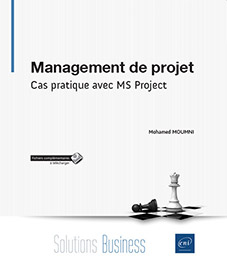Planification des ressources
Introduction
Dans le chapitre Planification, vous avez construit le planning du projet Vélo MMO. Ce planning vous donne une visibilité détaillée sur la durée totale du projet, sa date de début et de fin, ainsi que les principaux jalons clés du projet.
Cependant, vous n’avez aucune idée sur le travail ou la charge nécessaire pour accomplir ce projet ni les coûts qu’il représente.
Pour cela, vous allez devoir allouer des ressources aux différentes tâches du projet, en indiquant à chaque fois qu’il est nécessaire, qui va travailler, le temps nécessaire ainsi que le pourcentage d’allocation (temps plein ou temps partiel).
Typologie des ressources
Dans MS Project, nous distinguons trois types de ressources :
Ressources Travail
C’est le type de ressources le plus utilisé. Il s’agit d’une personne ou groupe de personnes travaillant sur les tâches qui ont besoin de temps pour accomplir les tâches (heures, jours, semaines…). Cette ressource se divise elle-même en deux types de ressources :
-
Ressource nominative : personne nominative qui va travailler sur les tâches (Pierre, Paul, Jacques). Ce type de ressources est utilisé pour savoir qui travaille réellement sur les tâches.
-
Ressource générique : type de profil ou compétence (Chef de projet, Développeur…). Ce type de ressources est essentiellement utilisé lorsque nous ne savons pas qui va travailler sur les tâches, et que nous souhaitons définir nos besoins en termes de compétences.
Dans le cadre de notre projet, nous ne ferons pas la distinction entre ces deux types de ressources.
Ressources Consommables
Ce type de ressources est utilisé pour spécifier les besoins en termes d’équipements et de fournitures consommables nécessaires pour réaliser les tâches (béton, briques, serveurs...). Ce type de ressources est indépendant du temps.
Ressources Coûts
Les ressources coûts sont utilisées pour spécifier les dépenses...
Création des ressources
Avant de commencer les affectations des ressources sur les tâches, vous allez devoir créer l’ensemble des ressources dont vous aurez besoin pour la réalisation de votre projet.
Vous allez créer les trois types de ressources : Travail, Consommables et Coûts.
Dans le fichier Project Vélo MMO, vous allez créer les ressources Travail.
Dans l’onglet Tâche, cliquez sur la liste déroulante du bouton Diagramme de Gantt et sélectionnez l’affichage Tableau des ressources ou cliquez sur le bouton Tableau des ressources de la barre Affichage.
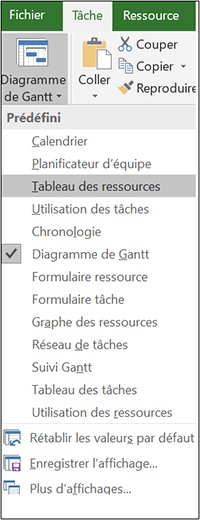
Le tableau des ressources s’affiche avec les colonnes suivantes :
Nom de la ressource : nom de la ressource qui sera affectée aux tâches.
Type : à la création d’une nouvelle ressource dans le tableau des ressources, MS Project affiche la mention Travail par défaut, mais cela peut être modifié à Consommable ou Coût.
Étiquette Matériau : n’est utilisable que pour les ressources de type Consommable.
Initiales : la colonne Initiales est renseignée automatiquement avec la première lettre du nom de la ressource mais peut être modifiée.
Groupe : permet de regrouper les ressources par typologie, et par exemple, de distinguer entre les ressources internes de l’entreprise et les ressources externes.
Unité max. : (Unité maximum) pour les ressources de type Travail, ce champ affiche la capacité des ressources disponible, cette capacité peut être de 100 % pour une ressource travaillant sur le projet à temps plein, ou supérieure à 100 % pour plusieurs ressources regroupées dans le même profil. Elle peut être aussi inférieure à 1 pour indiquer qu’une ressource est disponible à temps partiel. Pour les ressources de type Consommable, ce champ indique la quantité disponible. Par défaut, ce champ affiche une capacité de 100 % pour toute nouvelle ressource créée dans le tableau des ressources.
Tx. standard : (Taux standard) par défaut l’unité de ce champ est €/h. Il permet de calculer...
Calendriers des ressources
Le calendrier des ressources permet d’ajuster et d’améliorer la précision de la planification en tenant compte des exceptions (absences et horaires de travail).
Comme vous l’avez certainement remarqué, MS Project affiche par défaut la colonne Calendrier de base dans le tableau de ressources. À la création d’une nouvelle ressource, MS Project lui associe automatiquement le calendrier du projet. Si aucun calendrier projet n’est créé, MS Project associe la ressource avec le calendrier Standard.
Dans le cadre de notre projet Vélo MMO, vous avez comme contrainte l’indisponibilité de l’équipe Ingénieur Qualité et Contrôleur Qualité sur la période du 08 au 12 octobre 2018 qui coïncide avec un audit qualité fournisseur.
Vous allez donc créer un calendrier Équipe Qualité à partir du calendrier projet Vélo MMO, mais qui prend en compte l’exception citée.
Dans l’affichage TABLEAU DES RESSOURCES, cliquez sur le bouton Modifier les horaires de travail dans l’onglet Projet, pour afficher la boîte de dialogue Modifier les horaires de travail.
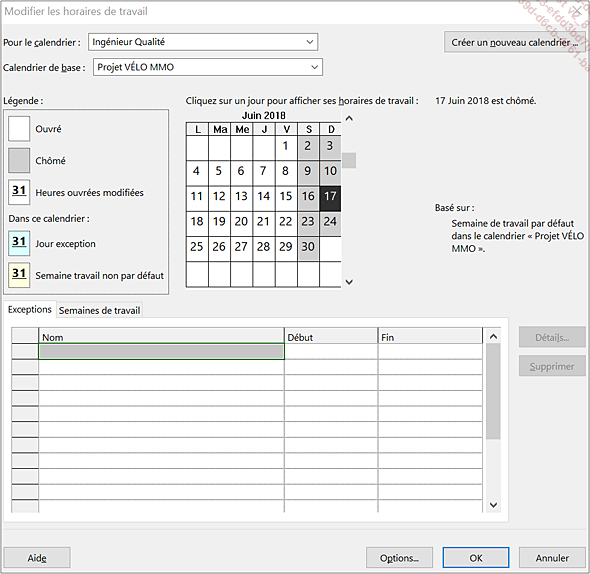
Dans la boîte de dialogue Modifier les horaires de travail, cliquez sur le bouton Créer un nouveau calendrier pour afficher la boîte de dialogue de création...
Affectations des ressources
Au-delà du fait que l’affectation des ressources sur la tâche permet de définir qui fait quoi dans un projet, elle permet d’estimer et de gérer la charge et les coûts associés à chaque tâche avec une consolidation au niveau projet.
Dans ce chapitre, vous allez tout d’abord effectuer quelques exercices ponctuels afin de comprendre le fonctionnement des affectations des ressources avec MS Project, puis vous allez affecter les ressources créées sur l’ensemble des tâches du projet Vélo MMO.
À ce stade, nous vous recommandons d’enregistrer deux copies de votre planning avec les ressources : une copie qui servira de brouillon pour effectuer des exercices d’affectation des ressources sans altérer le planning d’origine. N’hésitez pas à télécharger le fichier 04-Ressources-01-Création à chaque fois que cela est nécessaire.
Ressources Travail
L’affectation d’une ressource Travail aux tâches du projet permet de calculer le travail.
Le travail dans MS Project est l’effort nécessaire pour accomplir la tâche. Le travail est également appelé charge.
Ne confondez pas travail et durée. La durée est l’intervalle de temps entre une date de début et une date de fin. Le travail est l’effort à accomplir dans un laps de temps donné pour réaliser la tâche. Par exemple, nous pouvons avoir une tâche qui dure 5 jours avec un travail de 20 jours car elle est accomplie par quatre personnes affectées à 100% de leur temps et travaillant à temps plein.
Types de tâches
MS Project utilise la formule suivante pour le calcul du Travail :
|
Travail = Durée x Unité (ou Capacité) |
L’Unité (appelée également Capacité) étant le nombre de ressources affectées à la tâche ou le pourcentage d’affectation.
L’utilisation de cette formule dans le calcul du Travail dans MS Project dépend du type de tâche. En effet, nous distinguons trois types de tâches : Durée fixe, Travail fixe et Capacité fixe.
Lors de l’affectation des ressources, le planificateur choisit de fixer un paramètre (en fonction du type...
Gestion des affectations et types de tâches
Nous allons étudier les différents comportements de l’outil MS Project en fonction des modifications du type de tâche et du nombre de ressources affectées à la tâche.
Nous allons utiliser l’affichage fractionné qui affiche le Diagramme de Gantt dans la partie supérieure de l’écran et le Formulaire Tâche dans la partie inférieure.
Tout d’abord, vous allez supprimer les affectations précédentes.
Dans la colonne Noms ressources, sélectionnez les cellules contenant des affectations en maintenant la touche Ctrl enfoncée puis supprimez les affectations en appuyant sur Suppr.
Unité (ou Capacité) fixe
Unité (ou Capacité) fixe sans pilotage par l’effort
Le paramètre Unité (ou Capacité)fixe sans pilotage par l’effort est le mode par défaut dans MS Project 2016.
Sélectionnez la tâche n°45 Constitution du cahier des charges, puis vérifiez le paramétrage de la tâche Unité (ou Capacité) fixe sans pilotage par l’effort.
Affectez la première ressource Acheteur à 100 % de sa capacité, puis cliquez sur OK pour valider l’affectation.
Vous remarquez que le travail global, dans la colonne Travail de l’affichage Diagramme de Gantt, est de 15 jours, ce qui est proportionnel à la durée de tâche de 15 jours et à la capacité de 100 % de la ressource.
Maintenant, affectez une deuxième ressource Ingénieur Qualité à 100 % de sa capacité, puis cliquez sur OK.
Vous remarquez que le travail de la tâche passe à 30 jours, qui est la somme du travail à...
Affectations des ressources du projet exemple
Tout d’abord, allez reprendre votre copie de planning d’origine sans les affectations. Vous pouvez également télécharger le fichier 04-Ressources-01-Création.
Ressources travail
Ci-dessous le tableau des affectations à réaliser :
|
Nom de la tâche |
Ressources |
% d’affectation |
|
Constitution du cahier des charges |
Acheteur |
100 % |
|
Ingénieur Qualité |
50 % |
|
|
Ingénieur Industrialisation |
20 % |
|
|
Ingénieur Production |
10 % |
|
|
Responsable Logistique |
10 % |
|
|
Sélection des sous-traitants |
Acheteur |
50 % |
|
Ingénieur Qualité |
50 % |
|
|
Lancement des appels d’offres |
Acheteur |
100 % |
|
Établissement des grilles de sélection du sous-traitant |
Acheteur |
50 % |
|
Ingénieur Qualité |
50 % |
|
|
Définition du processus industriel |
Acheteur |
10 % |
|
Ingénieur Qualité |
50 % |
|
|
Ingénieur Industrialisation |
50 % |
|
|
Choix du processus d’approvisionnement logistique |
Acheteur |
10 % |
|
Ingénieur Qualité |
50 % |
|
|
Responsable Logistique |
100 % |
|
|
Estimation de prix de référence (prix d’achat) |
Acheteur |
100 % |
|
Ingénieur Industrialisation |
10 % |
|
|
Ingénieur Production |
10 % |
|
|
Responsable Logistique |
10 % |
|
|
Revue des offres avec les sous-traitants |
Acheteur |
100 % |
|
Ingénieur Qualité |
20 % |
|
|
Ingénieur Industrialisation |
20 % |
|
|
Ingénieur Production |
20 % |
|
|
Responsable Logistique |
20 % |
|
|
Négociation avec les sous-traitants |
Acheteur |
100 % |
|
Sélection d’un sous-traitant |
Acheteur |
100 % |
|
Ingénieur Qualité |
20 % |
|
|
Ingénieur Industrialisation |
20 % |
|
|
Ingénieur Production |
20 % |
|
|
Responsable Logistique |
20 % |
|
|
Lancement de la procédure d’agrément du sous-traitant |
Acheteur |
100 % |
|
Ingénieur Qualité |
10 % |
|
|
Contrôleur Qualité... |
Affichage et résolution des surutilisations des ressources
Vous avez terminé les affectations des ressources sur les tâches. Maintenant, il est important de vérifier la disponibilité des ressources affectées pour la réalisation des tâches et de résoudre les problèmes de surutilisation des ressources.
L’affichage Diagramme de Gantt permet d’afficher les surutilisations des ressources. Ces dernières sont représentées par une icône sous forme de bonhomme rouge dans la colonne Indicateurs. Cependant, si vous avez plusieurs ressources affectées sur une seule tâche, il n’est pas possible d’identifier la ressource posant le problème de la surutilisation.
L’affichage Diagramme de Gantt combiné avec le Graphe des ressources
Fractionnez l’affichage en affichant le DIAGRAMME DE GANTT dans la partie supérieure de l’écran et l’affichage GRAPHE DES RESSOURCES dans la partie inférieure.

Sélectionnez la tâche présentant une surutilisation dans le DIAGRAMME DE GANTT, pour visualiser l’ensemble des affectations de la tâche dans l’affichage GRAPHE DES RESSOURCES.
La partie gauche du GRAPHE DES RESSOURCES permet d’afficher le nom de la ressource correspondant au graphe affiché.
Pour passer d’une ressource à une autre, cliquez sur l’ascenseur horizontal en bas de l’écran du nom de la ressource.
La partie droite du GRAPHE DES RESSOURCES représente le graphique du pourcentage d’affection. Il permet de visualiser la surutilisation des ressources dans le temps. L’échelle du temps est paramétrable depuis l’affichage GRAPHE DES RESSOURCES.
Pour paramétrer l’échelle de temps, dans l’onglet Affichage du ruban, sélectionnez Jours ou Mois comme granularité de l’échelle de temps de la zone Zoom.
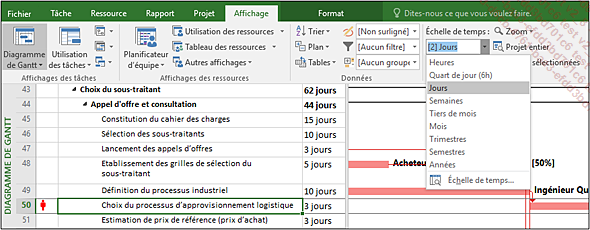
Vous remarquez que le GRAPHE DES RESSOURCES montre une surutilisation de 20 % de la ressource Responsable Logistique entre le mois de mai et le mois de juin.
L’affichage combiné Utilisation des ressources
Toujours en fractionnant l’affichage, sélectionnez l’affichage UTILISATION DES RESSOURCES dans la partie supérieure de l’écran, et le DIAGRAMME DE GANTT dans...
 Editions ENI Livres | Vidéos | e-Formations
Editions ENI Livres | Vidéos | e-Formations